Оглавление
1. Настройка справочников для работы с маркировкой товара
2. Заполнение маркировки товара в табличных частях документов
2.1. Цветовая индикация маркировки в документах
2.2. Добавление товара и последующее сканирование кодов маркировки
2.3. Добавление товара и кодов маркировки путем сканирования
2.4. Другие методы добавления кодов маркировки
3. Описание процессов реализации товаров с маркировками
3.1. Розничная продажа обезличенному клиенту с использованием АРМ «Фронт кассира»
3.3. Розничная продажа персонализированному контрагенту в автосервисе с оформлением заказ-наряда
3.4. Возврат товаров с маркировками
4. Использование оборудования при работе с маркировкой товара
Введение
Согласно распоряжению Правительства РФ от 28.04.2018 №792-Р на территории страны поэтапно вводится обязательная маркировка некоторых групп товаров, в частности шин. Подробная информация по маркировке товаров для участников оборота маркированной продукции содержится на сайте системы цифровой маркировки «Честный знак».
В релизе 5.1.18.07 программного продукта «Альфа-Авто: Автосалон + Автосервис + Автозапчасти Проф, редакция 5» поддерживаются операции выбытия маркированных товаров в розничной продаже с передачей кодов в фискальный накопитель контрольно-кассового аппарата и выводом в тег 1162 («код товара»).
Поддержка учета маркированных товаров в операциях поступления и оптовых продажах будет реализована в последующих обновлениях программного продукта.
В данной инструкции приведено описание необходимых настроек программы и методов работы с маркировкой товара в операциях розничной реализации.
Используемые в инструкции сокращения:
- ККТ — контрольно-кассовая техника;
- ФР — фискальный регистратор;
- ОФД — оператор фискальных данных.
1. Настройка справочников для работы с маркировкой товара
- Флаг «Ведется маркировка» включает возможность вести учет по кодам маркировки для номенклатуры с указанным типом, при этом коды маркировки могут быть как указаны, так и отсутствовать.
- Флаг «Обязательная маркировка» требует обязательного наличия кода маркировки для номенклатуры.
- В параметре «Тип маркировки» выбирается тип используемого кода в зависимости от вида маркируемого товара (для корректной передачи в ККТ); рекомендуется использовать предопределенные элементы.
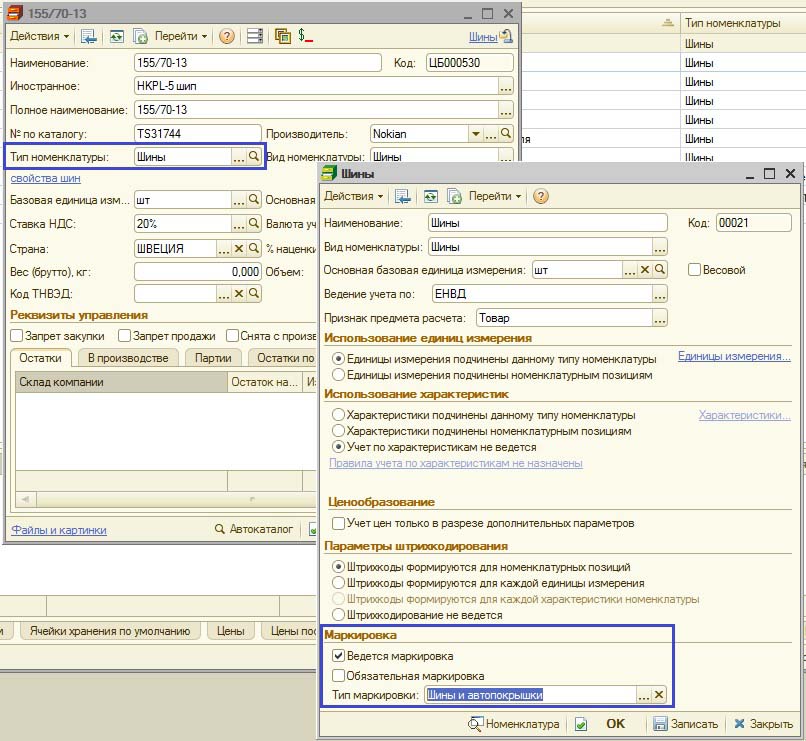
Рис. 1. Справочники «Номенклатура» и «Тип номенклатуры»
Справочник «Тип маркировки» будет пополняться в следующих релизах по мере изменения законодательства по обязательной маркировке. Рекомендуется использовать предопределенные элементы, однако допускается создание нового элемента вручную в случае, когда требуется добавить новый маркируемый тип товара без обновления конфигурации (Рис. 2).
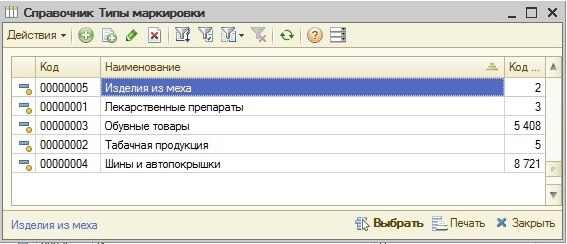
Рис. 2. Справочник «Типы маркировок»
Для группового заполнения раздела «Маркировка» в существующих типах номенклатуры предусмотрена внешняя обработка «Заполнение учета маркировки в типах номенклатуры». Обработку можно скачать в личном кабинете https://rarus.ru/my/ (необходима актуальная техническая поддержка).
Для запуска внешней обработки необходимо открыть в главном меню конфигурации в режиме «1С:Предприятие» «Файл» — «Открыть», указать путь к файлу обработки и открыть его. В открывшемся окне обработки (Рис. 3) следует отметить элементы справочника «Типы номенклатуры», по которым будет вестись учет маркировок, указать тип маркировок и их обязательность и нажать «ОК».
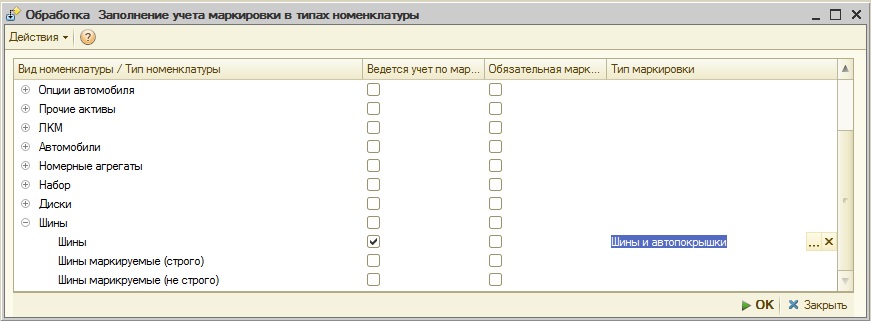
Рис. 3. Обработка «Заполнение учета маркировки в типах номенклатуры»
2. Заполнение маркировки товара в табличных частях документов
2.1. Цветовая индикация маркировки в документах
В табличных частях «Товары» документов реализации, списания и оплаты товаров добавлена колонка «Коды маркировки». В этой колонке отображаются индикаторы с количеством и корректностью заполнения кодов маркировок для выбранной строки документа. При нажатии на гиперссылку в этой колонке открывается форма редактирования кодов маркировки по этой номенклатуре.
Цветовая индикация в столбце «Коды маркировки» (Рис. 5) означает следующее:
- зеленый цвет — количество отсканированных кодов маркировки совпадает с количеством товара в документе;
- желтый цвет — количество кодов маркировки данного товара меньше, чем количество товара, указанное в документе;
- красный цвет — коды маркировки не отсканированы или для товаров с обязательной маркировкой количество кодов маркировок меньше, чем количество товара.
Для записи документа у товаров с обязательной маркировкой индикация должна быть зеленой, для товаров с необязательной маркировкой или без маркировки допустима желтая и красная индикация.
Коды маркировки товара можно внести в табличную часть документов несколькими способами.
2.2. Добавление товара и последующее сканирование кодов маркировки
При добавлении в таблицу документа товара, по которому ведется учет маркировок, появляется форма для сканирования маркировки с помощью сканера штрих-кода. Возможно отсканировать код маркировки товара позже и продолжить заполнение документа, нажав кнопку «Без маркировки» (Рис. 4).
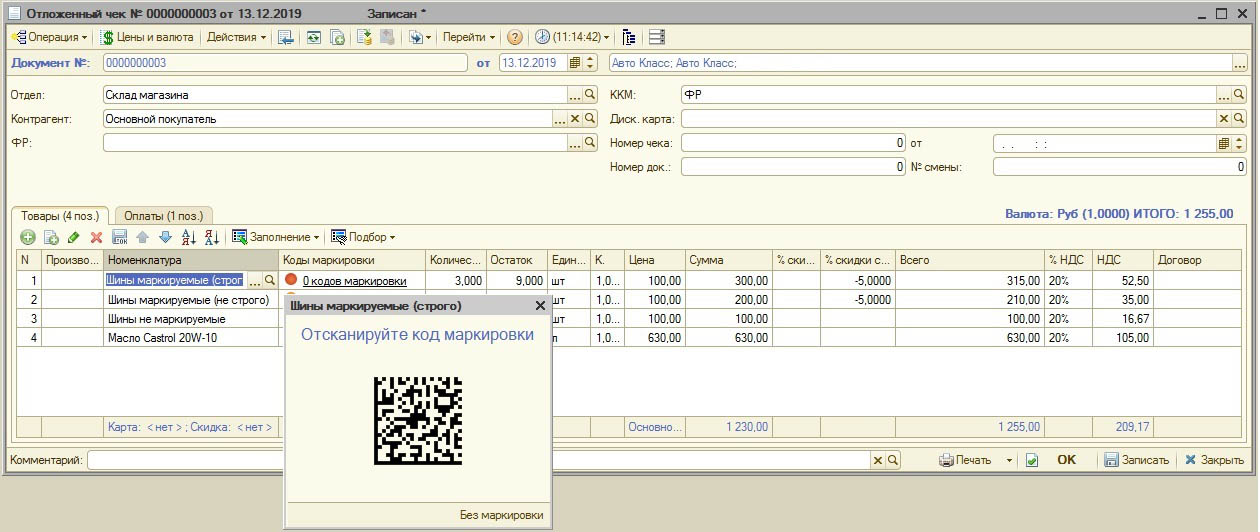
Рис. 4. Форма кодов маркировки (сканирование)
Отсканированные коды маркировок можно просмотреть, нажав на гиперссылку в столбце «Коды маркировки»; есть возможность отредактировать, удалить коды маркировок или добавить новые (Рис. 5).
Если количество кодов маркировки будет больше, чем количество товара, указанное в документе, то после завершения редактирования кодов маркировки количество товара будет установлено по количеству кодов маркировки. При повторном сканировании маркировки будет выведено предупреждение, и список кодов маркировки останется без изменений.
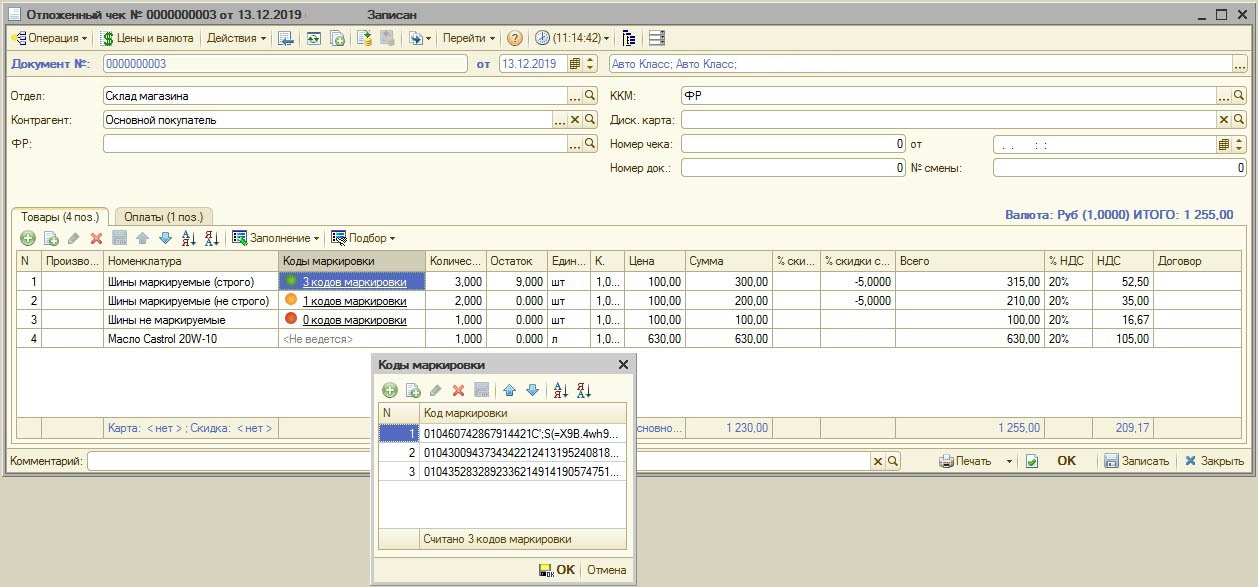
Рис. 5. Индикация и форма кодов маркировки (редактирование)
2.3. Добавление товара и кодов маркировки путем сканирования
Добавление товара и кода маркировки путем сканирования кода маркировки возможно в случае, когда для номенклатуры в программе предварительно заведены штрих-коды (формата Data Matrix).
При считывании информации с кода маркировки товара программа расшифровывает его, выделяя штрих-код товара. По штрих-коду товара выполняется поиск номенклатуры в программе, и если товар найден — то номенклатура подставляется в табличную часть документа.
Код маркировки подставляется в соответствующую таблицу маркировок документа для каждой номенклатурой строки. При сканировании другого кода маркировки одинакового товара новая строка с товаром не добавляется, а увеличивается «Количество» в таблице «Товары» и добавляется строка с новым кодом маркировки в таблицу кодов маркировки.
1Коды маркировок являются тестовыми.
2.4. Другие методы добавления кодов маркировки
В следующих версиях инструкции будут рассмотрены методы добавления кодов маркировки с использованием терминала сбора данных:
- дозаполнение кодами маркировки, предварительно заполненной номенклатурой таблицы «Товары»;
- заполнение таблицы «Товары» и «Маркировки» номенклатурой и кодами маркировки.
3. Описание процессов реализации товаров с маркировками
3.1. Розничная продажа обезличенному клиенту с использованием АРМ «Фронт кассира»
Для примера продажи в розницу (с использованием АРМ «Фронт кассира») рассмотрим документ «Чек» с хозяйственной операцией «Отложенный чек» (Рис. 6). Заполнить и отредактировать маркировки товара в нем можно любым удобным способом, описанным в разделе [2].
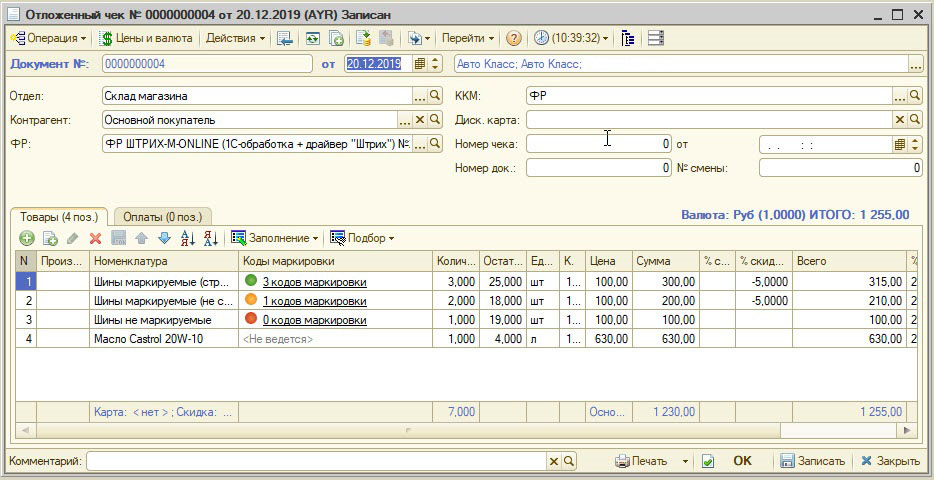
Рис. 6. Документ «Чек» с заполненными кодами маркировок
Для пробития отложенного чека продолжим работу в АРМ «Фронт кассира» (или «Фронт менеджера». Рис. 7).
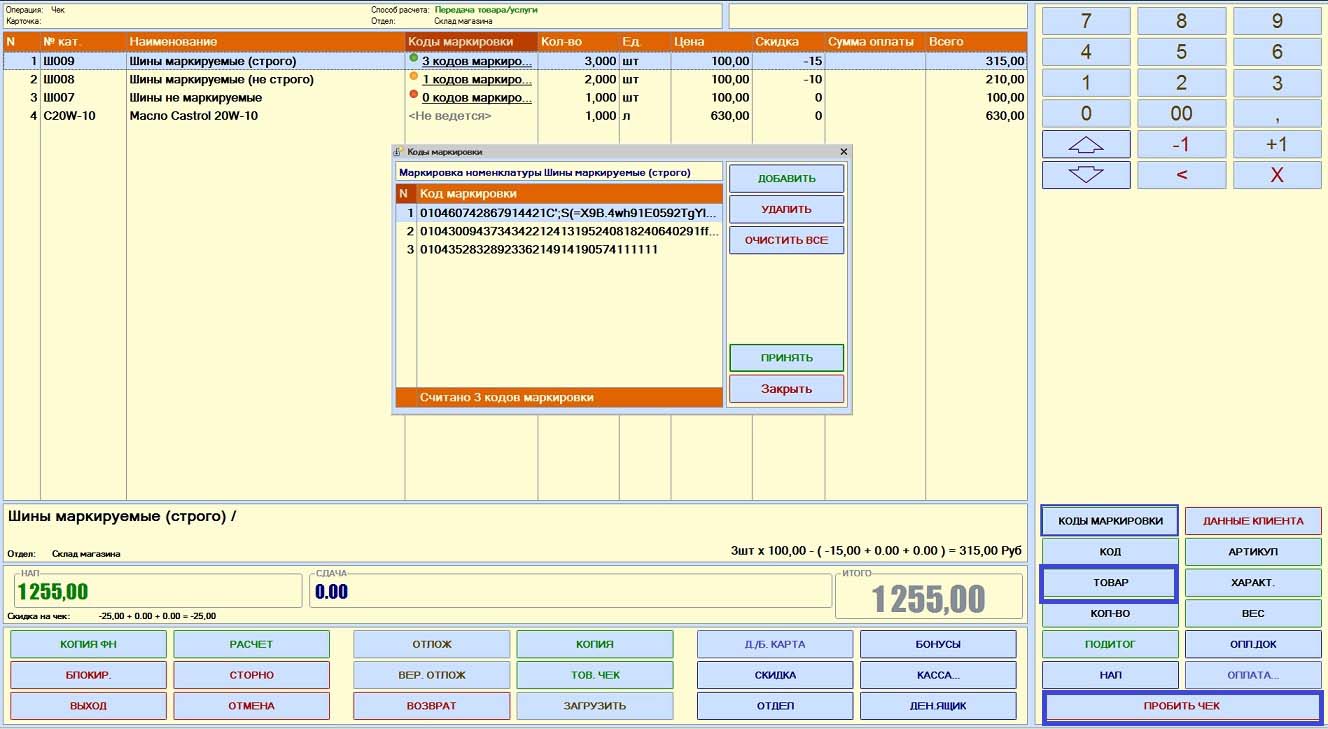
Рис. 7. Фронт кассира
Чтобы посмотреть, отредактировать и отсканировать коды маркировки можно нажать на гиперссылку с указанными кодами маркировки.
Чек на оплату маркированных товаров можно оформить и в самом «Фронте кассира». Для этого следует добавить нужные товарные позиции, нажав кнопку Insert или кнопку «Товар» (Рис. 7), отсканировать коды маркировок, указать цены и нажать кнопку «Пробить чек».
При пробитии чека товарная позиция разбивается на несколько строк:
- строки, соответствующие кодам маркировки товара (каждому коду соответствует строка чека);
- строка с оставшимся количеством товара без маркировки (для нестрого маркируемых товаров и товаров без маркировки).
Сумма распределяется пропорционально количеству товара. В нашем примере товарных позиций 3, строк в чеке 7.
Пробитый чек с маркированными товарами представлен на Рис. 8.

Рис. 8. Образец чека с маркированными товарами
3.2. Розничная продажа персонализированному контрагенту с использованием документов заказа покупателя и реализации товаров
Рассмотрим случай продажи товара с маркировкой персонализированному покупателю с использованием документов «Заказ покупателя» и «Реализация товаров». Для оформления документа «Заказ покупателя» на товары с маркировкой заполнение кода маркировки не требуется.
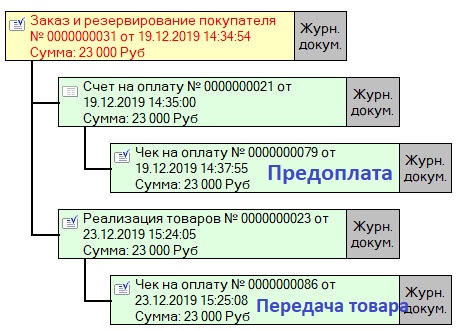
Рис. 9. Структура подчиненности документов при продаже товара с маркировкой персонализированному покупателю
В нашем примере по заказу покупателя была сделана 100% предоплата товара (Рис. 9). В чеке на предоплату маркировка товара не указывается.
В случае предоплаты в документе «Чек на оплату» на закладке «Фискальные реквизиты» должен быть указан способ расчетов «Предоплата по товару/услуге» (Рис. 10).
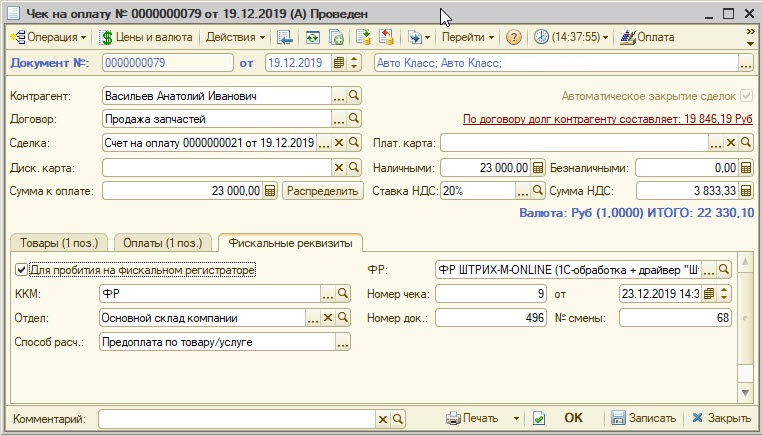
Рис. 10. Документ «Чек на оплату», закладка «Фискальный реквизиты» для случая предоплаты
Пробитый чек на предоплату представлен на Рис. 13.
В документе «Реализация товаров» добавлен столбец «Код маркировки». Заполнение и редактирование маркировок товара возможно всеми способами, указанными в разделе [2].
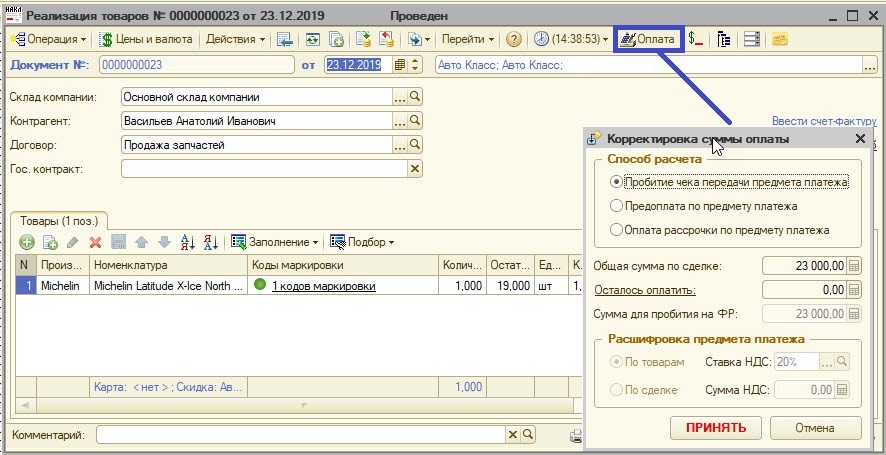
Рис. 11. Документ «Реализация товаров» и пробитие чека передачи товаров
При пробитии чека на передачу товаров из документа «Реализация товаров» будет сформирован документ «Чек на оплату» с указанием кодов маркировки, и в кассовом чеке будут распечатаны коды маркировок, внесенные в документе реализации.
Документ «Чек на оплату» с содержанием закладок «Товары», «Оплаты» и «Фискальные реквизиты» при пробитии чека передачи показан на Рис. 12.
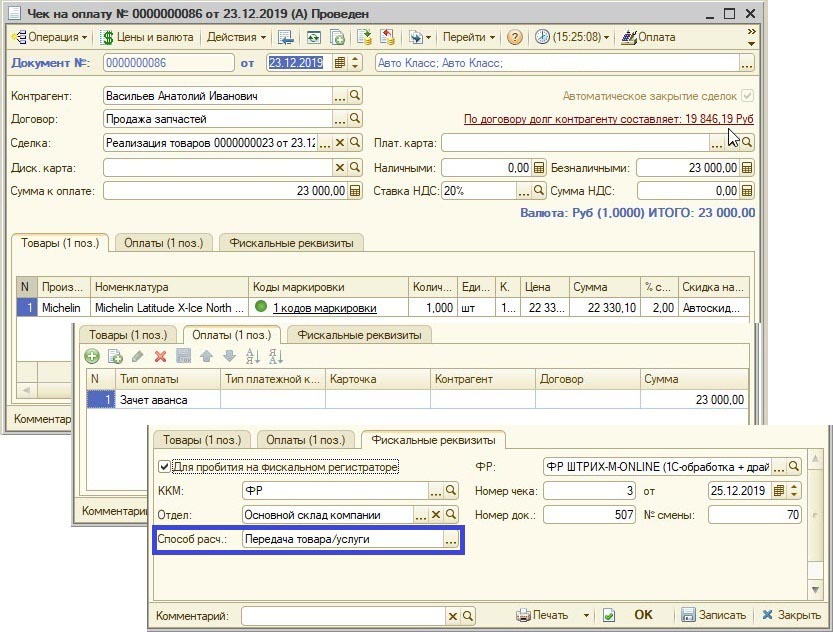
Рис. 12. Документ «Чек на оплату» с кодами маркировки, заполненный по документу «Реализация товаров»
Для печати чека передачи товаров с указанием товаров и их кодов маркировки на закладке «Фискальные реквизиты» документа должен быть указан способ расчетов «Передача товара/услуги». На закладке «Оплаты» при пробитии чека передачи товаров в случае 100% предоплаты указан зачет аванса на сумму предоплаты (Рис. 12).
Чеки на предоплату и передачу товара по реализации могут быть пробиты по документу «Банковская выписка» с видом хозяйственной операции «Строка банковской выписки» с указанием документа реализации на закладке «Состав» в поле «Сделка» и соответствующего способа расчета (для чека предоплаты — «Предоплата по товару/услуге» и для чеке передачи – «Передача товара/услуги» соответственно).
В чеке передачи товара информация о кодах маркировок будет заполнена по данным документа реализации.
Пробитые чек предоплаты товаров и чек передачи товаров отображены на рис. 13.

Рис. 13. Образцы чека 100% предоплаты и чека передачи товара с кодом маркировки
3.3. Розничная продажа персонализированному контрагенту в автосервисе с оформлением заказ-наряда
При выполнении заказ-наряда могут потребоваться товары с маркировкой. Порядок работы с кодами маркировок таких товаров по заказ-нарядам рассмотрен в этом разделе. При заполнении документа «Заказ-наряд» указание кодов маркировок товаров не требуется (Рис. 14).
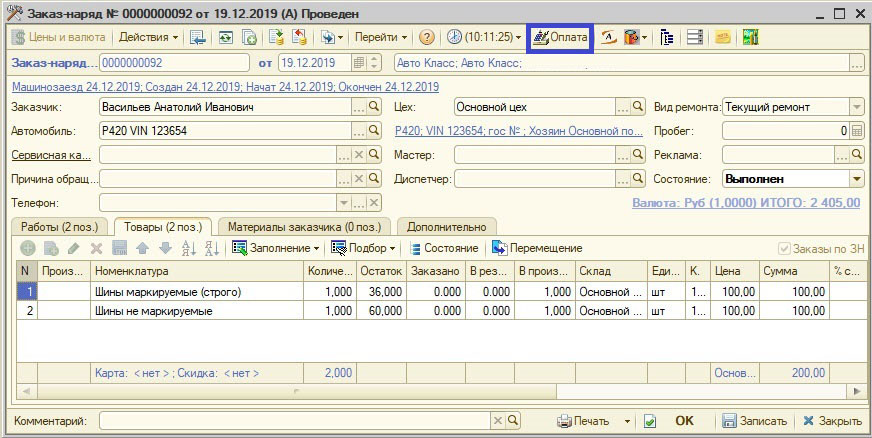
Рис. 14. Документ «Заказ-наряд» с маркированными товарами
По документу «Заказ-наряд» необходимо передать в производство указанные в нем товары. Для отражения этой операции используем документ «Перемещение товаров в производство», в котором необходимо указать коды маркировок.
Добавление кодов маркировки осуществляется способами, указанными в разделе [2] (Рис. 15).
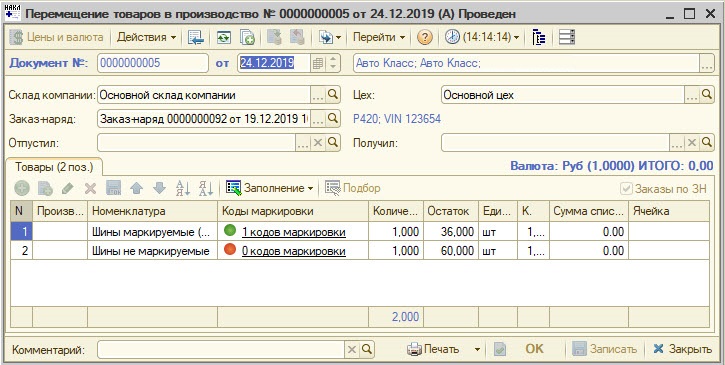
Рис. 15. Документ «Перемещение товаров в производство» с кодами маркировок
При перемещении маркированных товаров между заказ-нарядами в документе «Перемещение незавершенного производства» следует указать коды маркировок этих товаров.
При возврате маркированных товаров на склад в документе «Извлечение товаров из производства» также требуются коды маркировки.
При проведении этих документов осуществляется проверка того, что товары с указанными кодами маркировок были перемещены в производство ранее.
После выполнения всех работ по заказ-наряду необходимо установить в документе «Заказ-наряд» состояние «Выполнен» и по кнопке «Оплата» пробить чек передачи товара (Рис. 16).

Рис. 16. Чек ККТ передачи товара по документу Заказ-наряд
Чек передачи товара по заказ-наряду может быть пробит по документу «Банковская выписка» с видом хозяйственной операции «Строка банковской выписки» с указанием заказ-наряда на закладке «Состав» в поле «Сделка». Информация о кодах маркировок в чеке будет заполнена по данным заказ-наряда.
3.4. Возврат товаров с маркировками
При возврате товара с кодами маркировок в примере раздела 3.1 во «Фронте кассира» по нажатию кнопки «Возврат» (Рис. 7) откроется окно поиска чека по параметрам, в котором необходимо указать номер чека или номер документа и его дату, и нужный чек будет открыт.
Для пробития чека возврата ввод кодов маркировки товара с маркировками (в том числе и для товаров с обязательной маркировкой) необязателен, но возможен. После пробития чек возврата будет сформирован документ «Чек на возврат», в котором хранятся заполненные коды маркировок.
В случае примера раздела 3.2 для возврата товаров с кодами маркировок требуется оформить документ «Возврат товаров от покупателя» на основании документа «Реализация товаров». Этот документ будет иметь такой вид:
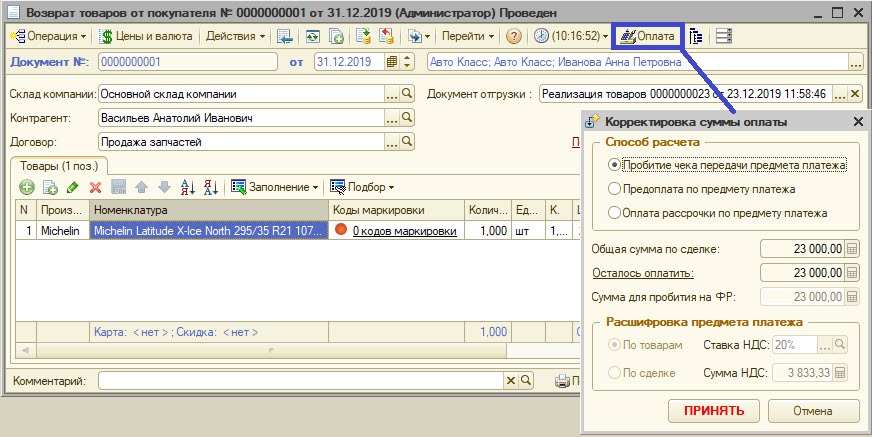
Рис. 17. Документ «Перемещение товаров в производство» с кодами маркировок
Важно отметить, что в документах возврата контроль ввода кодов маркировок отключен. В типе номенклатуры товара из этого примера указана обязательная маркировка, но проведение документа возврата возможно без заполнения кодов маркировки.
По документу «Возврат товаров от покупателя» необходимо пробить чек возврата со спобом расчета «Передача предмета платежа», в котором будут распечатаны заполненные коды маркировок товаров. После пробития чека возврата будет сформирован документ «Возврат по чеку на оплату» с указанными кодами маркировки товаров.
Для возврата товаров в случае примера раздела 3.3 документ «Возврат товаров от покупателя» вводится на основании документа «Заказ-наряд», затем порядок действия не отличается от случая возврата из примера раздела 3.2.
4. Использование оборудования при работе с маркировкой товара
4.1. Использование сканера штрих-хода
Для маркировки товаров используется двумерный штриховой код формата Data Matrix. Более подробную информацию о структуре кода маркировки можно найти на сайте системы «Честный знак».
Образец кода маркировки представлен на Рис. 17.
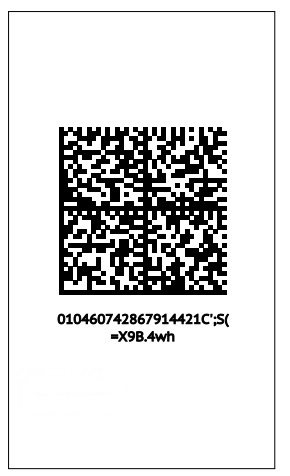
- Рис. 18. Образец кода маркировки шин
Для сканирования кодов маркировки товара используются 2D сканеры.
4.2. Использование контрольно-кассовой техники
Для работы с маркированными товарами на фискальном регистраторе должна быть установлена версия прошивки, которая поддерживает формирование и передачу реквизита «код товара» (тег 1162) в ККТ и, соответственно, в систему ОФД.
Маркировку шин в данный момент поддерживает ККТ ШТРИХ-ON-LINE. ККТ АТОЛ на момент написания инструкции маркировку шин не поддерживает.





.jpg)




















